Come eliminare iscrizione calendario iPhone
Hai deciso di organizzare gli impegni della tua giornata direttamente nell’app Calendario del tuo iPhone, in modo da avere tutto a portata di mano. Ti capita anche di utilizzare calendari esterni condivisi con te per questioni lavorative/scolastiche e trovi questa funzionalità molto comoda. Tuttavia, con l’andar del tempo, ti sei reso conto che non tutti i calendari ai quali sei iscritto risultano così utili. Anzi, ce ne sono addirittura alcuni che non ricordi proprio di aver aggiunto e che mostrano eventi totalmente irrilevanti, se non addirittura fastidiosi, per te!
Per questo motivo, hai deciso di fare pulizia e di cancellare alcuni dei calendari che non ritieni più utili. Il problema, però, è che non hai mai fatto nulla del genere prima d’ora e, dunque, non sai bene come procedere. Le cose stanno così, dico bene? Allora sappi che sei capitato proprio nel posto giusto!
Grazie ai consigli che trovi qui sotto, infatti, scoprirai facilmente come eliminare iscrizione calendario iPhone e come liberarti dagli eventi per te irrilevanti. Tutto quello che devi fare è leggere con attenzione quello che sto per dirti e metterlo in pratica. Detto ciò, non mi resta che augurarti buona lettura e farti un grande in bocca al lupo per tutto!
Indice
- Informazioni preliminari
- Come togliere iscrizione calendario su iPhone
- Come togliere iscrizione calendario iPhone da computer
- Come eliminare i dati di un calendario su iPhone
Informazioni preliminari
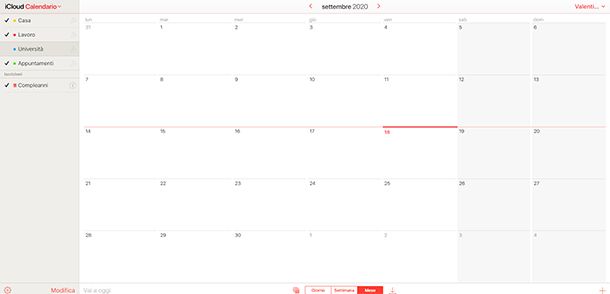
Prima di mostrarti come eliminare iscrizione calendario iPhone, mi preme darti qualche informazione in più in merito a questa pratica.
Per prima cosa, devi sapere che non è raro ritrovarsi iscritti a calendari dei quali si ignorava l’esistenza. Ti comunico, tuttavia, che non si tratta di virus per iPhone (che, come spiegato in altri tutorial, sono assai rari), ma di spam, che così come nelle email, può essere presente anche nei calendari esterni sincronizzati sul proprio smartphone.
Questo genere di pubblicità proviene da siti poco autorevoli, i quali riescono a inserire all’interno degli smartphone delle “vittime” delle notifiche indesiderate. Il mio primo consiglio, quindi, è quello di prestare attenzione durante la navigazione online e di evitare siti poco sicuri, rifiutando in ogni caso richieste di ricezione di notifiche e iscrizioni a calendari.
Ad ogni modo, nel caso in cui tu abbia già notato avvisi di eventi sospetti nel tuo calendario, non allarmarti: seguendo i miei consigli riuscirai anche ad eliminare iscrizione calendario iPhone spam. La procedura da compiere, del resto, non è diversa da quella necessaria per rimuovere un calendario “legittimo”, ad esempio un calendario al quale eri iscritto per motivi di studi e che ora non ti serve più, oppure un calendario che avevi creato per sbaglio e che ora non vuoi più vedere nel menu del tuo iPhone.
Insomma, che tu voglia cancellare un calendario esterno al quale ti sei iscritto consapevolmente, un calendario che hai creato tu o un calendario di spam di cui non conoscevi neanche l’esistenza, trovi tutte le informazioni di cui hai bisogno proprio qui sotto.
Come togliere iscrizione calendario su iPhone
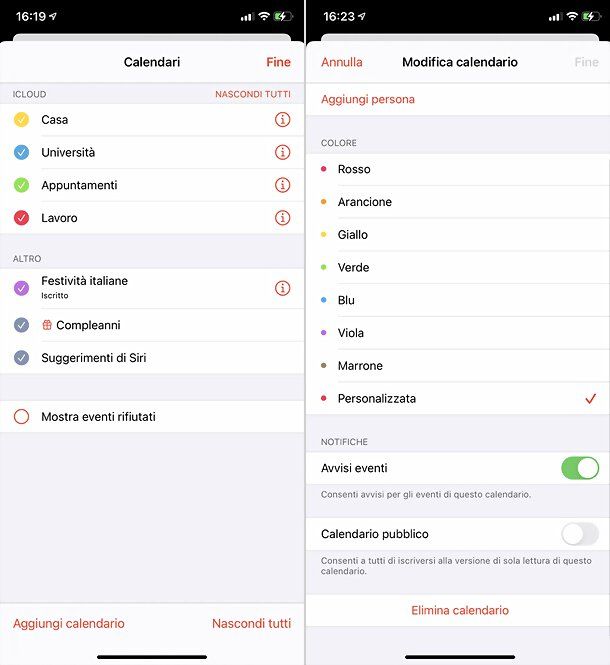
Se sei intenzionato a togliere l’iscrizione di un calendario su iPhone, apri l’applicazione Calendario premendo sulla relativa icona che trovi nella schermata Home dello smartphone e premi sul pulsante Calendari posto in basso, centralmente.
Adesso, individua il calendario che hai intenzione di rimuovere e pigia sull’icona (i) posta di fianco al suo nome. Quello che devi fare ora è scorrere all’interno della schermata fino a quando non individui il pulsante Elimina calendario, quindi premilo.
In questo modo hai appena tolto l’iscrizione ad un determinato calendario e, quindi, eliminato anche tutte le sue informazioni. Se, come probabile, hai associato il tuo iPhone a iCloud, il calendario cancellato dal “melafonino” verrà cancellato anche da iCloud e da tutti gli altri device connessi al medesimo ID Apple.
Stesso discorso vale se si trattava di un calendario sincronizzato da Google Calendar o un altro servizio di calendario basato sul cloud che avevi deciso di sincronizzare con il tuo “melafonino”.
In alternativa puoi eliminare tutti i calendari collegati a un determinato account tramite le impostazioni dell’iPhone. Apri, quindi, le Impostazioni, pigiando sull’icona a forma di ingranaggio presente all’interno della schermata Home, vai su Calendario e poi su Account.
Quello che ti resta da fare, ora, è premere sull’account da rimuovere (es. Gmail) e, successivamente, disattivare la levetta relativa ai Calendari. In alternativa, se vuoi cancellare del tutto l’account dall’iPhone (compresi anche eventuali email, contatti ecc. associati allo stesso), premi su Elimina account.
Come togliere iscrizione calendario iPhone da computer
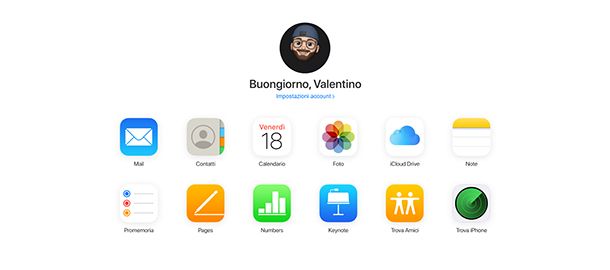
Se vuoi, puoi visualizzare e gestire i calendari associati al tuo account iCloud, e quindi che sono sincronizzati con il tuo iPhone, anche da computer.
Tutto quello che devi fare è collegarti al sito di iCloud ed effettuare l’accesso con il tuo ID Apple (lo stesso associato al “melafonino”, dopodiché fai clic sull’icona del Calendario e attendi il caricamento della pagina.
Per rimuovere un calendario specifico, clicca sul pulsante Modifica, posto in basso a sinistra, individua il calendario da rimuovere all’interno della sezione dedicata alle Iscrizioni (posta lateralmente a sinistra) e fai clic sull’icona rossa (-) posta di fianco al suo nome. Il gioco è fatto!
Nel caso in cui tu abbia un Mac, ti segnalo che puoi gestire le iscrizioni ai calendari di iCloud anche tramite l’applicazione Calendario, facendo clic sull’icona apposita presente all’interno del Dock (a patto, chiaramente, che tu abbia attivato iCloud sul Mac, altrimenti agirai solo sui calendari usati in locale sul Mac).
Per procedere, non ti resta dunque che fare clic destro sul calendario che vuoi cancellare e selezionare la voce Elimina (o Annulla iscrizione) dal menu che ti viene proposto. Dovrai poi dare conferma della cosa e il gioco sarà fatto.
Finora abbiamo parlato dei calendari associati ad iCloud. Nel caso in cui, invece, avessi sincronizzato sul tuo iPhone calendari associati ad altri servizi cloud, ad esempio Google Calendar, devi agire tramite i pannelli Web di questi ultimi.
Nel caso di Google Calendar, mantenendo questo esempio, devi collegarti alla pagina principale del servizio, accedere al tuo account Google (lo stesso che hai configurato su iPhone), e accedere al menu delle Impostazioni, selezionando l’apposita voce dal menu che compare cliccando sull’icona dell’ingranaggio (in alto a destra).
Nella pagina successiva, seleziona il calendario che vuoi cancellare, tramite il menu Impostazioni per i miei calendari che vedi nella barra laterale di sinistra, scorri la pagina che si apre fino e in fondo e clicca sul pulsante Elimina.
Come eliminare i dati di un calendario su iPhone
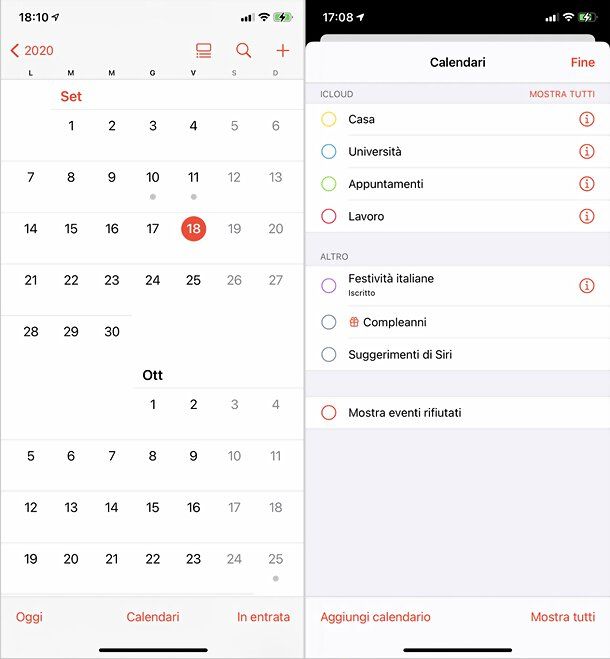
Se il tuo intento è quello di eliminare i dati di un calendario su iPhone, ti informo che quest’operazione avviene automaticamente nel momento in cui elimini il calendario stesso. Tuttavia, potresti semplicemente voler nascondere il calendario, e quindi i suoi dati, dall’elenco principale. Quest’operazione è molto semplice e ti consentirà di far diventare invisibili i dati di un determinato calendario.
Apri, quindi, l’applicazione Calendario, pigiando sulla relativa icona presente all’interno della schermata Home, quindi premi sul pulsante Calendari (posto in basso, centralmente) e rimuovi la spunta posta di fianco al nome del calendario da nascondere.
In questo modo, dirigendoti nuovamente all’interno del calendario sul tuo iPhone noterai che tutti i dati e gli eventi che hai voluto nascondere non sono più visibili. Molto semplice, vero?

Autore
Salvatore Aranzulla
Salvatore Aranzulla è il blogger e divulgatore informatico più letto in Italia. Noto per aver scoperto delle vulnerabilità nei siti di Google e Microsoft. Collabora con riviste di informatica e cura la rubrica tecnologica del quotidiano Il Messaggero. È il fondatore di Aranzulla.it, uno dei trenta siti più visitati d'Italia, nel quale risponde con semplicità a migliaia di dubbi di tipo informatico. Ha pubblicato per Mondadori e Mondadori Informatica.






